آموزش جامع فعالسازی WDR در DVR هایکویژن
توسط alikhani
ما در این مقاله به توضیح کامل روش فعالسازی WDR در DVR هایکویژن خواهیم پرداخت. اما بهتر است ابتدا به شرح مختصری از این قابلیت بپردازیم.
WDR در دوربین مداربسته مخفف عبارت Wide Dynamic Range به معنای بازه ی داینامیکی بالا است تکنولوژی WDR در دوربین مداربسته یک مکانیزم بهبود دهنده کیفیت تصویر در شرایطی که سوژه در محیط کم نور، در کنار فضای بسیار روشن قرار میگیرد. این قابلیت در برخی از مدل های دوربین مداربسته هایک ویژن وجود دارد. به بیان ساده تکنولوژی WDR در دوربین مداربسته برای جبران مشکلات ناشی از قرار گرفتن در معرض نور و کنتراست بالای نور است. به طور مثال اگر بخواهید از فردی که در روز روشن جلوی پنجره اتاق ایستاده عکس بگیرید، چهره شخص در عکس تاریک میشود. تصویر دوربین مداربسته نیز مانند عکس است زیرا تفاوت بین نور بیرون و نور منعکس شده از چهره شخص، بسیار زیاد است. قابلیت WDR در دوربین مداربسته با متعادل کردن نور محیط این مشکل را برطرف میکند.
برای فعالسازی WDR در DVR هیک ویژن ابتدا باید روی تصویر دوبار کلیک کنید تا تصویر به صورت Full Screen در بیاید. سپس راست کلیک کرده و وارد منوی دوربین مداربسته شوید.(برای آشنایی با منوی دوربین یا OSDmenu کلیک کنید.)
در منوی باز شده گزینه PTZ Control را انتخاب کنید تا صفحه تنظیمات PTZ نمایان شود.
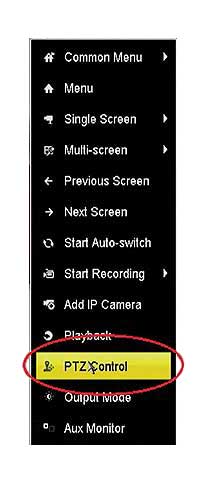
بر روی گزینه Menu کلیک کنید.
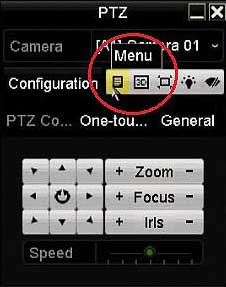
در منوی باز شده گزینه سوم یعن Main Menu را انتخاب کنید.
گزینه AE را انتخاب کنید.
در مرحله بعد گزینه Exposare Mode را روی حالت WDR قرار دهید. اولین حالت، BLC و دومین حالت، WDR است.
در مرحله ی آخر به منوی اصلی رفته و تنظیمات اعمال شده را ذخیره کنید.
در مرحله اول باید دوربین را توسط کابل شبکه به کامپیوتر متصل کنید.
مرورگر Internet Explorar را باز کرده و آدرس آی پی دوربین را سرچ کنید. سپس یوز و پسورد دوربین را وارد کنید.
بیشتر بخوانید: تنظیمات مرورگر اینترنت اکسپلورر، نصب Activex و پلاگین های هایک ویژن
از منوی دوربین گزینه Configuration را انتخاب کنید.
از منوی سمت چپ تب image را انتخاب کرده، سپس گزینه display setting را انتخاب کنید.
در مرحله آخر Backlight Setting را روی ON یا Enable قرار دهید.
پس از انجام مراحل فوق معمولا دوربین با تنظیمات جدید دوباره راه اندازی شده و به حالت عادی باز میگردد.
برای فعالسازی WDR در DVR هایک ویژن ابتدا دستگاه DVR را با استفاده از کابل شبکه به سیستم وصل کنید.

سپس در مرورگر اینترنت اکسپلورر سیستم آدرس آی پی دستگاه را سرچ کرده، یوزر و پسورد دستگاه را وارد کنید.
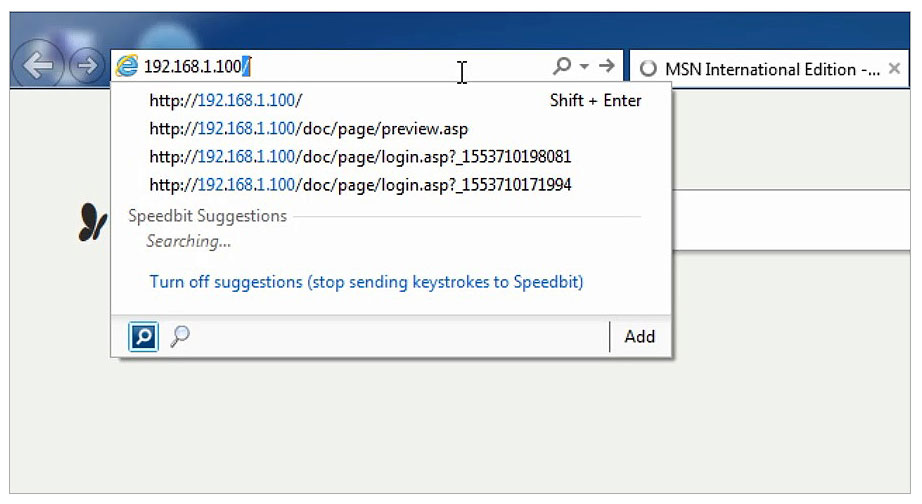
از منوی دستگاه گزینه Configuration را انتخاب کرده و از منوی سمت چپ بر روی تب Image کلیک کنید.
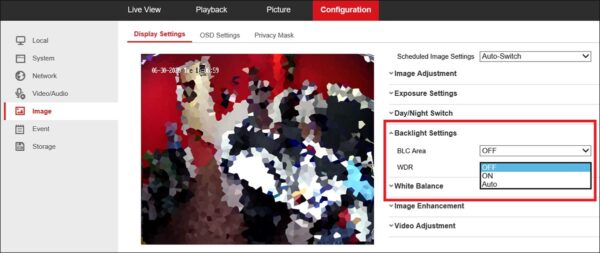
منوی Backlight Setting را انتخاب کرده و WDR را روی گزینه Auto قرار دهید تا WDR به صورت خودکار تنظیم شود.
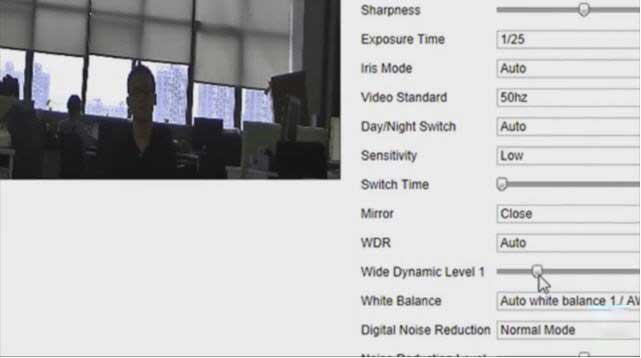
همان طور که در تصویر مشاهده میکنید، یک نوار لغزنده (Wide Dynamic Level) برای تنظیم سطح WDR وجود دارد. Wide Dynamic Level یکی از عناصر اصلی در تنظیم WDR است.محدوده Wide Dynamic Level از 1 تا 100 میباشد که عدد 1 کمترین سطح WDR و 100 بیشترین است. هر چه محدوده Wide Dynamic Level بالاتر باشد میزان نویز تصویر بیشتر میشود ولی عملکرد آن به طور قابل توجهی افزایش مییابدو اکنون برابر یا بهتر از دوربین های دیگر عمل میکند. اما عملکرد دوربین را در نور کم کاهش میدهد به این معناست که اگر لوکس نور محیط کم باشد در صورتی که LEVEL WDR روی 100 باشد کیفیت تصویر به شدت کاهش مییابد.اما برای برطرف کردن این مشکل باید WDR را روی AUTO قرار دهید. با تنظیم WDR بر روی گزینه اتوماتیک، دستگاه بعد از مدت 5 ثانیه به طور خودکار WDR را تنظیم میکند.

جهت کسب اطلاعات بیشتر و دریافت مشاوره رایگان با کارشناسان ما در شرکت برق و الکترونیک پارس نوین تماس حاصل نمایید.